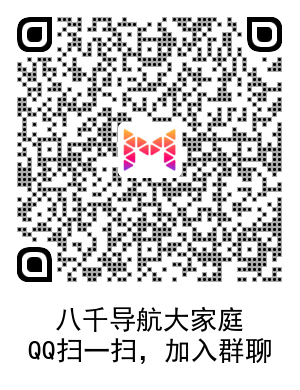GiuHub的配置
# 拥有一个GitHub的账户。
# 创建一个新仓库。
- 点击右上角的
+,选择新建仓库。
- 填写仓库名、填写描述、选择公开(只能选公开)、选择是否生成README文档。点击创建仓库。

# 对仓库进行配置。
- 点击右上角的
头像,在弹出菜单中选择设置。
- 选择左边菜单栏底部的
Developer settings。 - 选择
Personal access tokens。 - 选择
Generate new token。这是为了创建一个令牌,用于在访问仓库的时候进行身份验证。
- 填写描述、勾选
repo。点击最下方的Generate token。 ! 你需要保存产生的token值,因为token的具体值在你刷新或退出这个页面后,就再也不会显示了。
- 返回仓库首页,选择
release,将该仓库发布出去。这里是为了之后能使用jsDelivr访问。
- 在页面中填写标题、描述、勾选
This is a pre-release。点击发布。
PicGo的配置
# 下载PicGo。
# 配置PicGo,在图床设置中选择GitHub图床。
- 设定仓库名:填写刚才创建的仓库,格式为
用户名/仓库名。 - 设定分支名:填写分支名。
- 设定token:这里就是填写之前创建的
token值。 - 指定存储路径:这个路径可以理解为仓库中存放图片的目录,如:
img/。 - 设定自定义域名:这个域名用于PicGo为我们生成图片的引用地址。生成的格式为:自定义域名+图片名。 ! 我们使用
jsDelivr加速访问,所以,这里的域名设置为https://cdn.jsdelivr.net/gh/用户名/图床仓库名
# 使用PicGo。
- 将图片通过PicGo的上传区上传,图片会上传到GitHub的仓库中。
- 在PicGo的相册中可以选择复制链接的格式,如:
URL、Markdown。 - 在文章中就可以直接引用了。
可能出现的问题
# 你可能会遇到图片上传失败,提示 服务端故障,可能的原因有:token过期 , 图片名在图床中已经存在,图片命名错误,PicGo配置错误 等。
- 对于
token过期,需要按照前面的步骤,重新生成一个token就可以了。 - 对于
图片名在图床中已经存在,可能是图片已经上传成功,但PicGo因为意外没有同步。也有可能是其他图片与这张图片名称相同,那就改个名吧。 - 对于
图片命名错误,图片命名尽量规避特殊字符,尤其是+。 - 对于
PicGo配置错误,那就回到前面再仔细看看吧。 - 服务器端出错出错,请重试, 那就把设置中“设计server”开关切换一下。
© 版权声明
文章版权归作者所有,未经允许请勿转载。
相关文章
暂无评论...